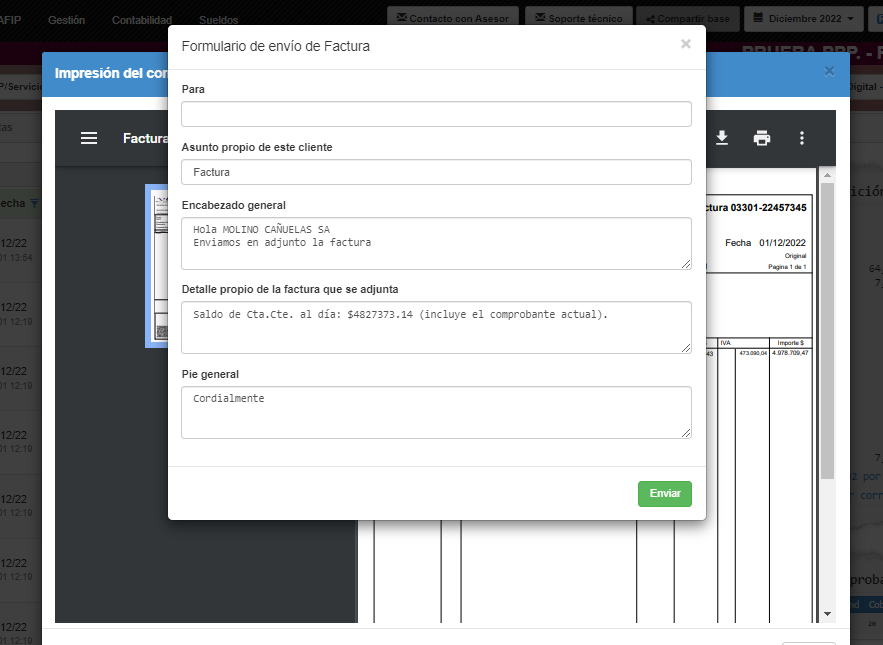Con SOS-Contador podés enviar las facturas de forma ágil por Mail y por Whatsapp
Estamos en constante actualización para que puedas adaptarte a las necesidades de tus clientes. Es por eso que contamos con la función de enviar facturas por Mail y por Whatsapp. En este artículo te explicamos cómo hacerlo en simples pasos.
¿Cómo cargo los datos de mis clientes y proveedores?
El primer paso es configurar la información del cliente o proveedor desde Inicio / Clientes o Proveedores.
Para hacerlo, hacé clic en el botón con forma de engranaje que se encuentra a la derecha del cliente o proveedor:

Luego, ingresá los datos de “Teléfono” y de “Email”. Aclaramos que, para que la función de enviar por Whatsapp funcione, el número debe cargarse con el código de área (+549 código de área + número de teléfono sin 0 ni 15)
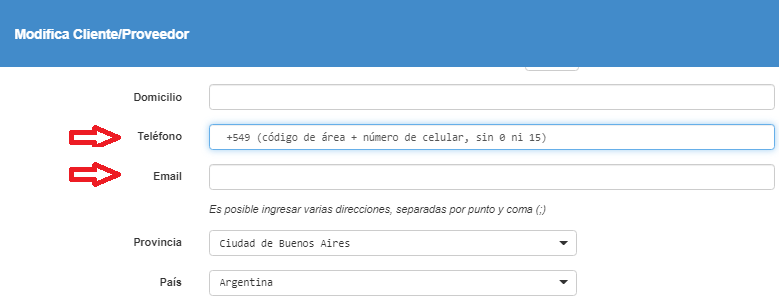
Una vez ingresados los datos, presioná el botón “Confirmar”.
Ya podés enviar las facturas desde Inicio / Ventas o Compras.
¿Cómo envío mis facturas por mail?
Para enviar la factura por mail, seleccioná el o los comprobantes desde el casillero de la izquierda para que se desplieguen las acciones masivas. Luego, presioná el botón de acción masiva ” Enviar por e-mail”.
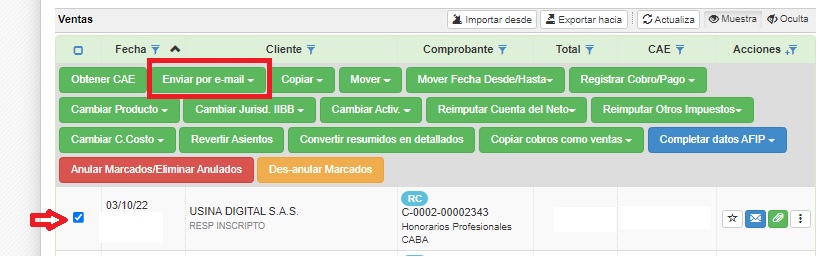
¿Desde qué dirección de mail salen los correos?
Los envíos de correo de facturación salen en forma predeterminada desde la dirección emisor-no-responder@sos-contador.com. En este caso podrás ingresar una dirección de correo para recibir una copia de los mails enviados. Podés ingresar la dirección de correo en: Inicio / Configurar CUIT, Solapa Mail e Impresión:
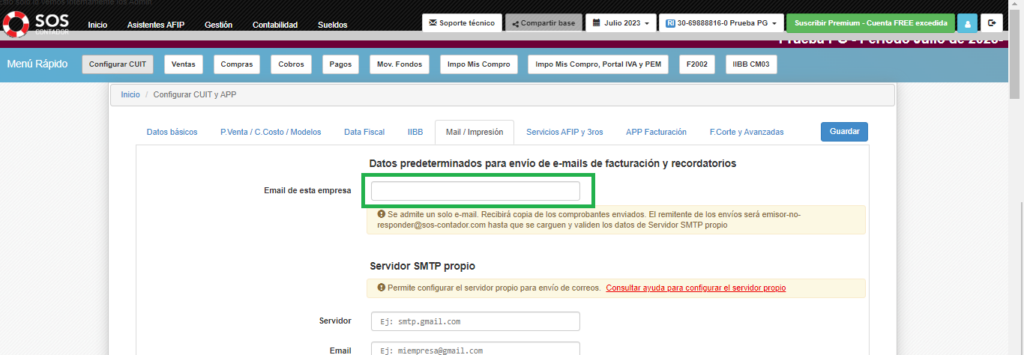
Es posible modificar esta dirección de correo para obtener una FC personalizada y que los receptores la identifiquen correctamente con el emisor. Para hacer esto es necesario configurar un “servidor SMTP”, es decir un servicio tuyo o de tu cliente que se encargue de enviar el correo. En este instructivo explicamos cómo configurar tu dirección de correo.
¿Cómo envío mis facturas por Whatsapp?
Para enviar las facturas por Whatsapp, tendrás que descargar el o los comprobantes a enviar en tu computadora:
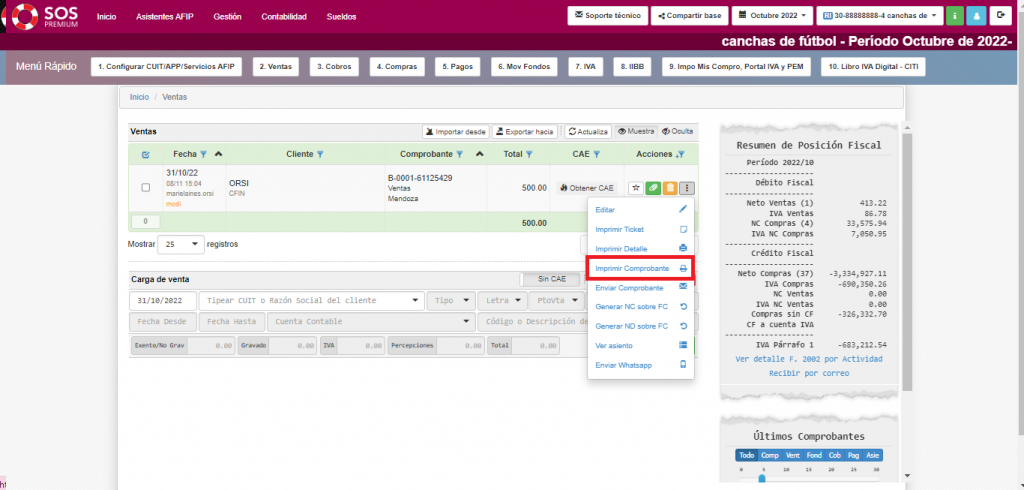
Luego, presionar el botón con tres puntitos que se encuentra a la derecha del comprobante y seleccionar la opción ” Enviar Whatsapp”.
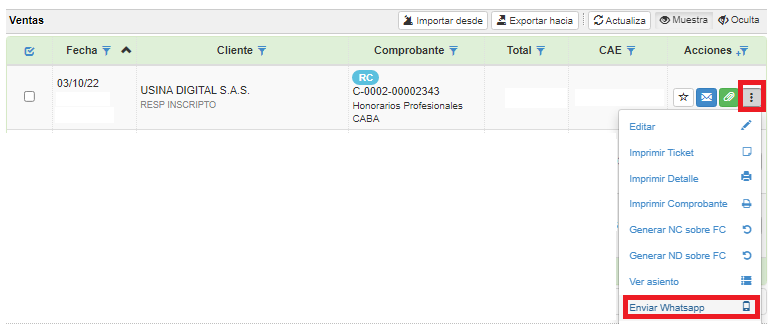
Se abrirá una ventana donde tendrás que seleccionar la opción whatsapp web:
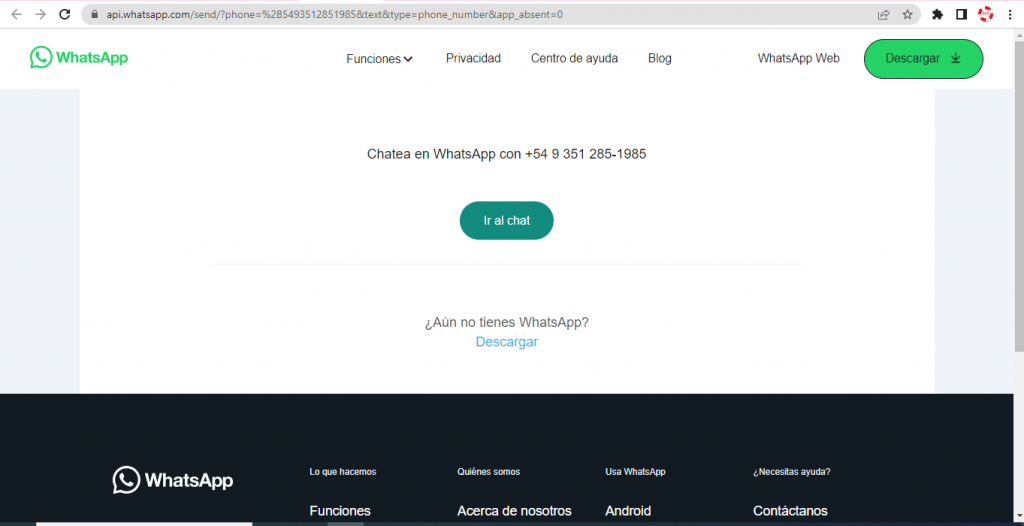
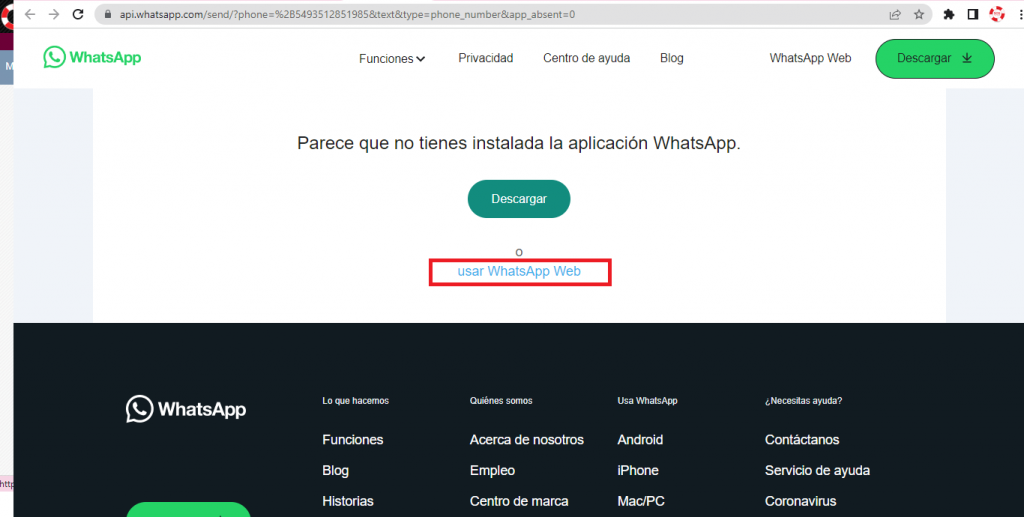
Y escanear el código QR con tu celular (este paso solo lo deberás hacer la primera vez que utilices Whatsapp Web, luego se abrirá sin hacer este paso):
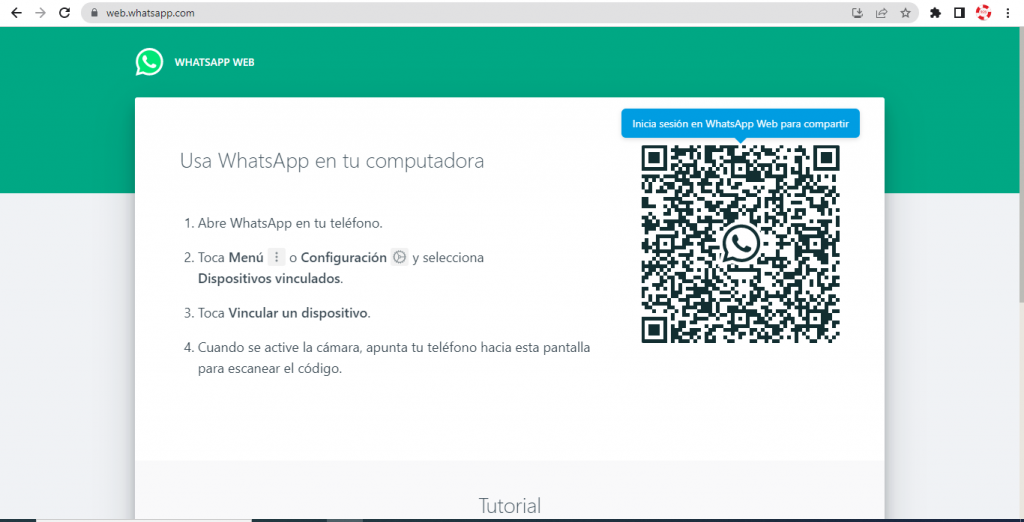
Entonces se abrirá directo el chat con el cliente o proveedor para que puedar adjuntar el o los comprobantes que desees enviarle:
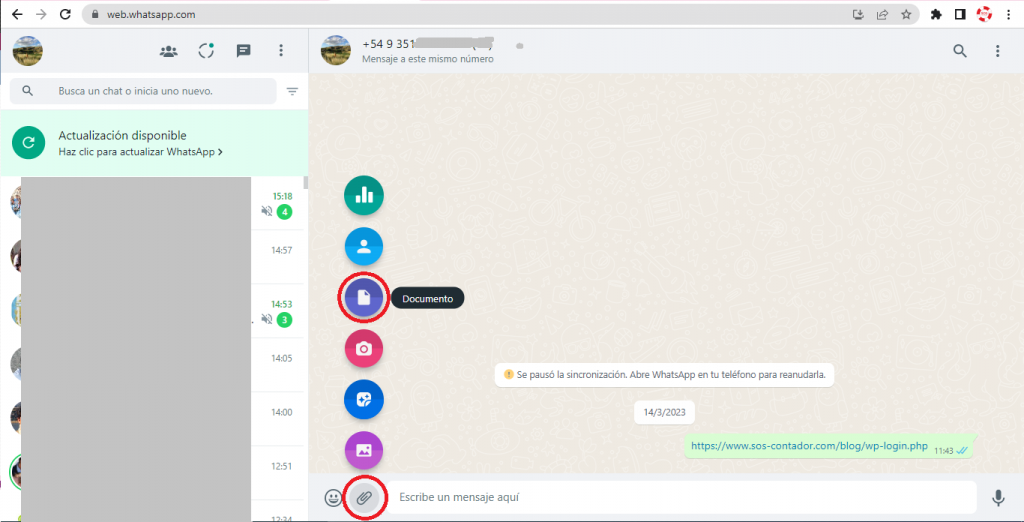
¿Cómo parametrizo SOS-Contador para que cada mail tenga el nombre del cliente?
Es posible cargar un código en la configuración de CUIT para que en cada factura salga el nombre del cliente.
Ingresá en Inicio / Configurar CUIT / Solapa “Mail e Impresión”.
En el recuadro de “Encabezado” que se encuentra debajo del título “Datos para factura enviada por e-mail” escribí el código “#cliente”:
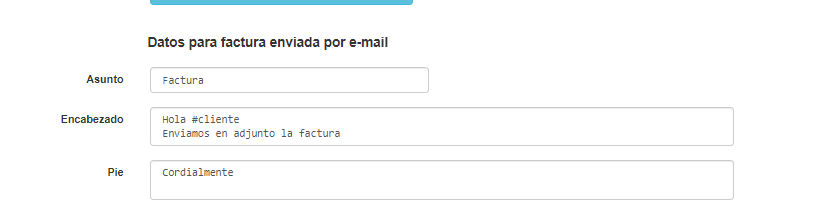
El sistema reemplazará ese código por el nombre del cliente: